So sichern und stellen Sie SMS-Nachrichten unter Android 15/14/13 wieder her
Wenn Sie sich normalerweise mit Ihren Gästen und Mitarbeitern unterhalten, müssen wichtige Nachrichten zu Ihrer Arbeit und Ihrem Zeitplan vorhanden sein. Wenn diese verloren gehen, kann es anstrengend sein, einige notwendige Informationen abzurufen. Deshalb benötigen Sie eine SMS sichern und wiederherstellen Methode. Außerdem können einige spannende oder nostalgische Nachrichten dazu führen, dass Sie alles verschieben, was Sie erneut überprüfen. Es lohnt sich, einen Weg zu finden, um SMS-Nachrichten auf Ihrem Telefon zu sichern und wiederherzustellen. Dieser Artikel zeigt Ihnen 3 Möglichkeiten, dies auf Ihrem Android-Telefon und -Computer zu tun. Sie werden Ihre wichtigen Nachrichten auf Android gut speichern.
SEITENINHALT:
- Teil 1: Der einfachste Weg zum Sichern und Wiederherstellen von SMS-Nachrichten unter Windows/Mac
- Teil 2: So sichern Sie SMS-Nachrichten auf Android und stellen sie mit Google wieder her
- Teil 3: SMS-Nachrichten sichern und wiederherstellen mit SMS Backup & Restore
- Bonus: SMS-Backup- und Wiederherstellungs-Viewer
Teil 1: Der einfachste Weg zum Sichern und Wiederherstellen von SMS-Nachrichten unter Windows/Mac
Der beste Weg zum Sichern und Wiederherstellen von SMS auf Android ist Apeaksoft Android iOS Datensicherung und -wiederherstellung. Sie können nur Nachrichten auswählen, um sie schnell von Ihrem Android-Telefon auf Ihrem Computer zu sichern, was viel Zeit und Speicherplatz auf Ihrem PC spart. Wenn Sie das SMS-Backup auf Android wiederherstellen möchten, kann dieses Programm es schnell abrufen und auf Ihrem Android wiederherstellen. Alle Ihre SMS- und Google Messages-Backupdateien bleiben sicher. Sie können die Nachrichten ohne Einschränkungen anzeigen, extrahieren und verwenden.
Die beste Lösung zum Sichern und Wiederherstellen von Android-SMS
- Verbinden Sie Ihr Android-Telefon mit Ihrem Computer, um SMS-Nachrichten zu sichern und wiederherzustellen.
- Wählen Sie nur Android-Nachrichten aus, um SMS schnell zu sichern und wiederherzustellen.
- Sichern Sie Textnachrichten und Nachrichtenanhänge auf Android-Telefonen.
- Unterstützt alle Android-Telefonmodelle und Android-Betriebssystemversionen.
Sicherer Download
Sicherer Download

So sichern Sie Textnachrichten auf Android
Schritt 1. Installieren und starten Apeaksoft Android Data Backup & Restore auf Ihrem Computer. Schließen Sie Ihr Android-Telefon an Ihren Computer an. Klicken Sie auf die Gerätedaten sichern Schaltfläche, um die SMS-Sicherung auf Android zu starten. Sie sollten auswählen Chat-Funktion für die Sicherung. Klicken Sie dann auf Start Taste, um fortzufahren.

Schritt 2. Dieses Programm sichert Textnachrichten auf Android. Sie müssen nur den Vorgang abwarten. Wenn er abgeschlossen ist, werden Ihre Textnachrichten-Sicherungsdateien am angegebenen Speicherort gespeichert.

So stellen Sie Textnachrichten auf Android wieder her
Schritt 1. Es ist sehr einfach, das SMS-Backup auf dem Android-Telefon wiederherzustellen. Klicken Sie auf Gerätedaten wiederherstellen .

Schritt 2. Anschließend wird Ihr Sicherungsverlauf angezeigt. Wählen Sie den Verlauf aus, in dem Sie die Sicherungsdateien anzeigen möchten. Sie können das gewünschte SMS-Backup auf Android auswählen und auf das Wiederherstellen Schaltfläche in der unteren rechten Ecke, um es auf Ihrem Android-Telefon wiederherzustellen. Sie können Stellen Sie Ihre gelöschten Textnachrichten auf Android wieder her aus den Sicherungsdateien.

Teil 2: So sichern Sie SMS-Nachrichten auf Android und stellen sie mit Google wieder her
Wenn Sie SMS-Nachrichten nicht auf Ihrem Computer sichern und wiederherstellen möchten, können Sie Google (oder Google Drive) ausprobieren. Sichert Google Textnachrichten auf Ihrem Telefon? Die Antwort ist definitiv ja. Google bietet eine integrierte Sicherungs- und Wiederherstellungsfunktion auf Ihrem Android-Telefon. Warum nicht damit SMS-Nachrichten sichern und wiederherstellen?
So sichern Sie Textnachrichten auf Google Drive
Sie müssen Google Drive nicht auf Ihrem Telefon installieren, sondern können einfach den integrierten Dienst in den Einstellungen Ihres Telefons verwenden.
Schritt 1. Öffnen Sie den Microsoft Store auf Ihrem Windows-PC. Einstellungen App auf Ihrem Telefon und wischen Sie nach unten, um auf Google. Tippen Sie dann auf das Sicherungskopie .
Schritt 2. Wenn Sie diese SMS-Backup- und Wiederherstellungsfunktion zum ersten Mal verwenden, sollten Sie die Google Backup-Funktion aktivieren. Tippen Sie dann auf das Sichern Sie sich jetzt Schaltfläche, um SMS-Nachrichten auf Ihrem Android-Telefon zu sichern.
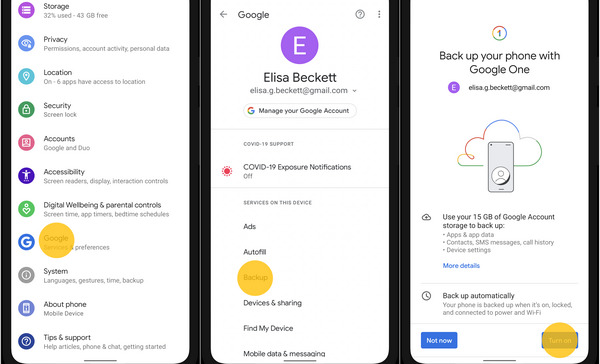
So stellen Sie SMS-Nachrichten von Google Drive wieder her
Schritt 1. Sie sollten Fabrik Setzen Sie Ihr Android-Telefon zurück um die Sicherung Ihrer SMS-Nachrichten wiederherzustellen. Anschließend können Sie Ihr Telefon erneut einrichten.
Schritt 2. Wenn es um die App & Daten Bildschirm können Sie sich bei Ihrem Google-Konto anmelden, um Ihr Google Messages-Backup und Ihre SMS-Nachrichten auf Android wiederherzustellen.
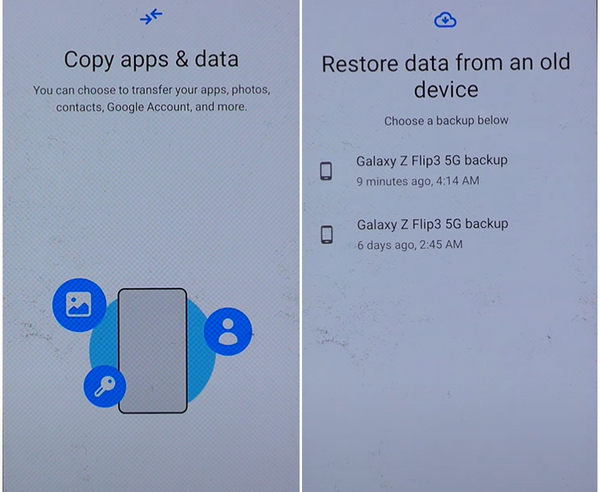
Teil 3: SMS-Nachrichten sichern und wiederherstellen mit SMS Backup & Restore
Sie können Textnachrichten auf Android auch auf Ihrem lokalen Speicher sichern – Ihrem Telefon. SMS Backup & Restore kann Ihnen dabei helfen. Es handelt sich um eine SMS-Sicherungs- und Wiederherstellungsplattform, die Ihre Daten zwischen Ihrem Telefon und dem Cloud-Speicher verwalten kann. Es ist eine gute Wahl zum Sichern und Wiederherstellen von SMS-Nachrichten.
Schritt 1. Starten Sie SMS Backup & Restore und tippen Sie auf das EIN BACKUP EINRICHTEN Klicken Sie auf die Schaltfläche. Wählen Sie dann aus, was Sie sichern möchten. Natürlich sollten Sie wählen Chat-Funktion. Tippen Sie dann auf das WEITER .
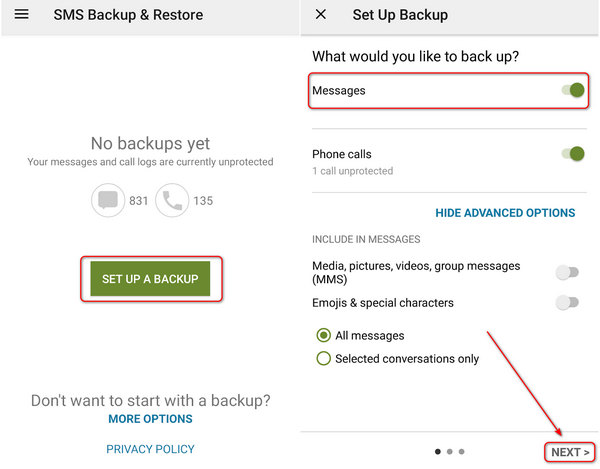
Schritt 2. Sie können wählen, Ihr Telefon als Backup-Repository. Tippen Sie dann auf das WEITER Schaltfläche. Anschließend können Sie einen Sicherungszeitplan festlegen, z. B. tägliches Backup oder wöchentliches Backup. Tippen Sie abschließend auf die JETZT SICHERN Schaltfläche zum Sichern von SMS-Nachrichten auf Android.
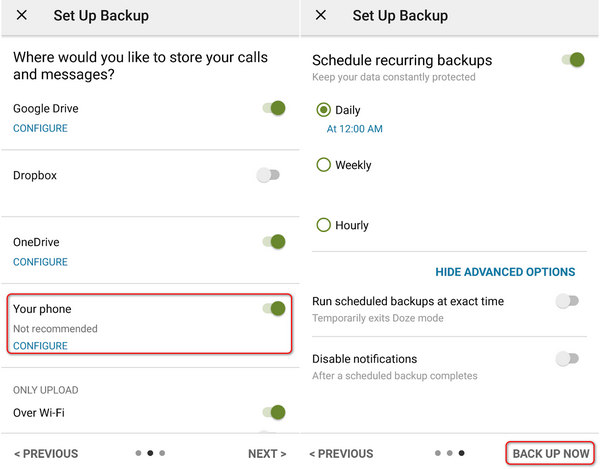
Schritt 3. If Sie möchten die SMS-Nachrichten-Sicherung auf dem Android-Telefon wiederherstellen, müssen Sie nur zum Startfenster zurückkehren und auf das Mehr Klicken Sie oben links auf die Schaltfläche Wiederherstellen Schaltfläche, um auf die von Ihnen erstellte Sicherungskopie der SMS-Nachrichten zuzugreifen.
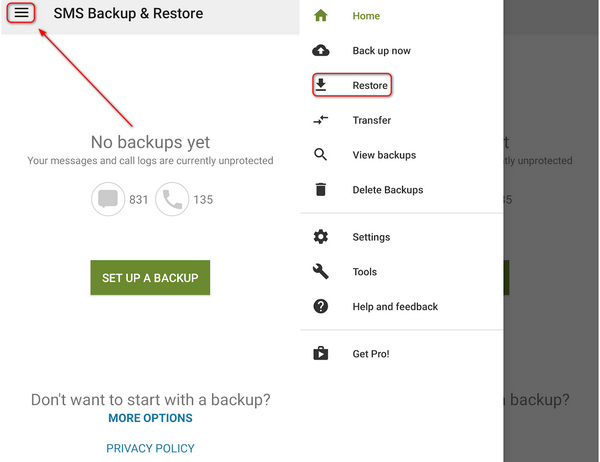
Bonus: SMS-Backup- und Wiederherstellungs-Viewer
Nachdem Sie Textnachrichten auf einem Android-Telefon gesichert haben, möchten Sie vielleicht sehen, was genau in der Sicherungsdatei enthalten ist. Die Sicherungsdatei ist eine XML-Datei, die schwer zu öffnen ist. Selbst wenn Sie sie öffnen können, kann der Inhalt nicht normal angezeigt werden. In diesem Fall benötigen Sie einen SMS-Backup- und Wiederherstellungs-Viewer - SyncTech. Sie müssen nur Ihre XML-Datei in diese App oder dieses Online-Tool hochladen und auf das Bewerben Schaltfläche, um die Sicherungskopie Ihrer SMS-Nachrichten von Ihrem Android-Telefon anzuzeigen.
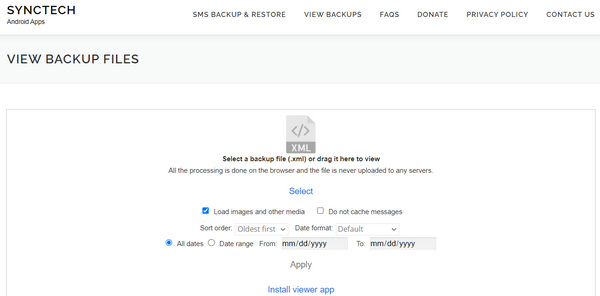
Fazit
Dieser Artikel bietet zwei Möglichkeiten dazu SMS-Nachrichten sichern und wiederherstellen auf Ihrem Android-Telefon. Sie können Google Drive verwenden, um SMS-Nachrichten von Android in dessen Cloud-Speicher zu sichern. Sie können Textnachrichten auf Android auch mit SMS Backup & Restore im lokalen Speicher sichern, einer mobilen App, mit der Sie die Daten auf Ihrem Telefon in der Cloud oder im physischen Speicher sichern und wiederherstellen können. Der beste Weg zum Sichern und Wiederherstellen von SMS-Nachrichten ist Apeaksoft Android Data Backup & Restore. Sie müssen nur die Nachrichten auswählen, sodass das Sichern und Wiederherstellen sehr schnell geht.
Ähnliche Artikel
Die Datensicherung von Android WhatsApp bleibt aus verschiedenen möglichen Gründen hängen. Sie können sie jedoch alle durch Vorbereiten oder Sichern beheben.
Verlieren Sie wichtige Daten auf Android und suchen Sie nach der besten Android-Datenwiederherstellung? 5 Android-Datenwiederherstellungstools, die hier aufgelistet sind, um Ihnen zu helfen, Ihre Android-Dateien wiederzufinden.
Wie kann ich ein Android-Telefon vor dem Zurücksetzen auf die Werkseinstellungen auf dem PC sichern oder Speicherplatz freigeben? Diese Seite listet 3 Möglichkeiten auf, die Ihnen helfen, Daten innerhalb von Minuten vom Android-Telefon auf den PC zu sichern.
Lesen und entdecken Sie, wie Sie mit PC, Bluetooth, Google Photos und Nearby Share (Android Beam) Fotos von Android zu Android übertragen und welche Vor- und Nachteile dies bietet.

